Slack to potężne narzędzie zwiększające produktywność; nawet bez płacenia za nic usługa oferuje fantastyczny zakres funkcji. To powiedziawszy, istnieją również całkiem interesujące dodatki do pakietów premium, a ich kupowanie jest dość proste. Tak łatwe, że każdy może to zrobić.
Nie oznacza to, że chcesz, aby wszyscy mogli kupować płatne subskrypcje dla Twojego obszaru roboczego. Domyślnie Slack umożliwia każdemu członkowi obszaru roboczego płacenie za subskrypcję. Może to być świetne, jeśli jesteś stosunkowo małym środowiskiem roboczym bez funduszy.
Jest to mniej idealne, jeśli prowadzisz firmę, w której obowiązują procedury płatności, a ktoś po prostu je wszystkie omija. Oto, jak ograniczyć, kto może kupować płatne subskrypcje w Twoim obszarze roboczym.
Jak skonfigurować, kto może kupić subskrypcję Slack dla Twojej przestrzeni roboczej?
Aby ograniczyć, kto może kupić subskrypcję Twojego obszaru roboczego, musisz przejść do ustawień rozliczeń. Niestety nie ma bezpośredniego sposobu, aby się tam dostać z głównej aplikacji Slack. Zamiast tego musisz przejść przez ustawienia zarządzania członkami.
Aby się tam dostać, musisz najpierw kliknąć nazwę obszaru roboczego w prawym górnym rogu. Następnie w menu rozwijanym wybierz „Ustawienia i administracja”, a następnie „Zarządzaj członkami”, aby otworzyć stronę zarządzania członkami w nowej karcie.
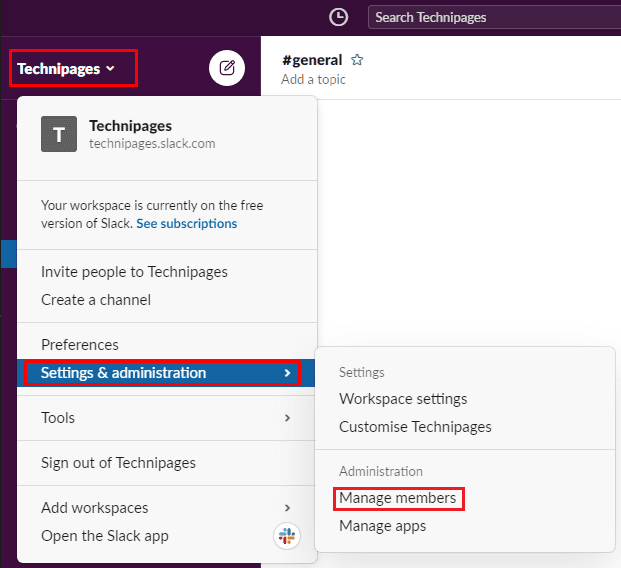
Gdy znajdziesz się na stronie zarządzania członkami, kliknij ikonę menu burgera w lewym górnym rogu, a następnie wybierz z listy „Płatności”.
W sekcji płatności przejdź do zakładki „Ustawienia”, a następnie przewiń na dół strony. Tutaj możesz określić, kto może kupować subskrypcje Slack, klikając przycisk radiowy oznaczony „Obszar roboczy tylko właściciele.” Po skonfigurowaniu tego ustawienia kliknij dolny przycisk „Zapisz ustawienia”, aby zastosować reszta.
Wskazówka: górny przycisk „Zapisz ustawienia” dotyczy tylko powyższego formularza i nie będzie używał tego ustawienia.
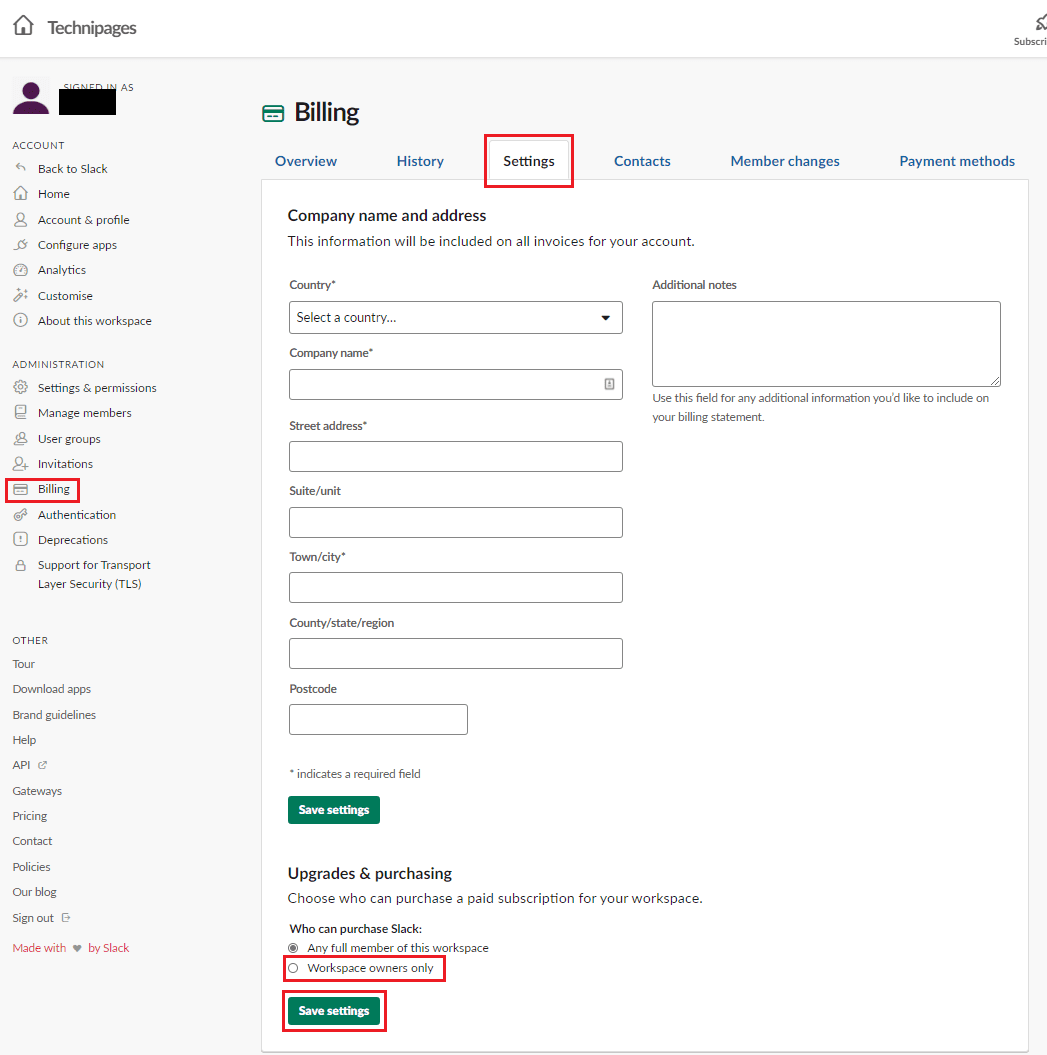
Byłoby miło w wielu sytuacjach, gdyby ktoś zgłosił się na ochotnika do zapłaty za subskrypcję Slack w twoim obszarze roboczym. Nie zawsze tak jest. Jeśli wykonasz kroki opisane w tym przewodniku, będziesz mógł ograniczyć, kto może kupić subskrypcję Twojego obszaru roboczego.